Ripristino della CM11S su Oneplus One
Ripristino alle condizioni di fabbrica dell’ Oneplus One
Molti di noi che smanettano sempre con il proprio smartphone non esitano mai a cambiare ROM qualora ci fosse l’annuncio di una nuova ROM custom che promette prestazioni da urlo oppure semplicemente aggiornamenti.
E poi diciamocelo, soprattutto il Oneplus One è un device fatto apposta per il modding, avendo “di fabbrica” già una custom ROM installata come stock!
Mi è capitato di voler tornare alla CM11S dalla CM12 del ramo nightly.
Dunque avevo fatto tutta la procedura descritta in questo articolo.
Quando decisi di tornare alla Rom stock CM11S io mi ero fatto il backup dalla recovery TWRP e quindi da restore, eseguii il ripristino.
Tutto ok?
no perchè mi resi conto che non funzionavano più audio, video e sensore di prossimità.
Poi scoprii che dovevo flashare sempre da TWRP questo file, che comprende il modem della 11S ed altre cose.
A questo punto il tutto funzionava.
Ripristino alle condizioni di fabbrica (con CM11 pre-rootata)
E se malauguratamente non avessi fatto il backup dalla recovery?
niente paura, c’è un utente che ha creato lo zip della CM11S stock, già rootato, e con gli OTA funzionanti, molto comodo.
Basta scaricare la ROM qui e fare tutti i WIPE (“dalvik cache”, “cache”, “data” e “system”) , e poi flasharla.
Naturalmente perderemo tutte le app installate.
Anche qui dovremo riflashare questo zip.
E se vogliamo fare un ripristino alle condizioni di fabbrica, dunque senza permessi di root?
Ripristino alle condizioni di fabbrica (senza root)
Per procedere con il ripristino del Oneplus One alle condizioni di fabbrica, bisogna avere il bootloader sbloccato; poi abbiamo bisogno dell’ultima Rom Stock. La possiamo prendere qui.
Se non avete il bootloader sbloccato potrete seguire questa mia precedente guida.
Bisogna tener conto che Il ripristino alle condizioni di fabbrica comporta la perdita di tutti i dati precedentemente salvati sul dispositivo.
Una volta sbloccato il bootloader, bisogna mettere il dispositivo il Fastboot Mode. Dunque tenere premuti Volume Su e tasto accensione contemporaneamente per qualche secondo e saremo in fastboot mode.
Colleghiamo il dispositivo al pc e da terminale eseguiamo il comando fastboot devices per assicurarci che il computer “veda” il telefono.
Su Linux è obbligatorio che il comando fastboot venga eseguito con permessi di amministratore
Ora scompattiamo lo zip della Rom Stock scaricata; fate caso che esistono 2 file, userdata_64G.img e userdata.img che andranno usati rispettivamente per l’Oneplus One con 64 Giga e con quello con 16 Giga.
Una volta che abbiamo estratto la Rom, mettiamoci nella cartella dove abbiamo i file della rom scompattati e cominciamo ad eseguire una serie di comandi fastboot:
Per OnePlus One 64GB
fastboot flash boot boot.img
fastboot flash userdata userdata_64G.img
fastboot flash system system.img
fastboot flash recovery recovery.img
fastboot flash cache cache.img
fastboot flash modem NON-HLOS.bin
fastboot flash sbl1 sbl1.mbn
fastboot flash dbi sdi.mbn
fastboot flash aboot emmc_appsboot.mbn
fastboot flash rpm rpm.mbn
fastboot flash tz tz.mbn
fastboot flash LOGO logo.bin
Per OnePlus One 16GB
fastboot flash boot boot.img
fastboot flash userdata userdata.img
fastboot flash system system.img
fastboot flash recovery recovery.img
fastboot flash cache cache.img
fastboot flash modem NON-HLOS.bin
fastboot flash sbl1 sbl1.mbn
fastboot flash dbi sdi.mbn
fastboot flash aboot emmc_appsboot.mbn
fastboot flash rpm rpm.mbn
fastboot flash tz tz.mbn
fastboot flash LOGO logo.bin
Quando l’ultimo comando è stato eseguito, potete decidere di bloccare nuovamente il bootloader eseguendo:
fastboot oem lock
A questo punto riavviate il dispositivo eseguendo:
fastboot reboot
Finito!
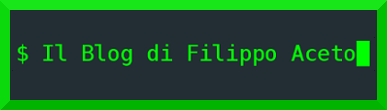

Grazie! ho flashato la tua ROM Kit Kat con TWRP e poi mi sono aggiornato via OTA alla 5.02 (quella migliore per estetica e prestazoni a mio parere) buona serata!
ho flashato la tua ROM Kit Kat con TWRP e poi mi sono aggiornato via OTA alla 5.02 (quella migliore per estetica e prestazoni a mio parere) buona serata!
perfetto!